Risolvi il problema di arresto anomalo di Deployment Workbench durante l’accesso alle proprietà della scheda WinPE
Note chiave
- La creazione di una directory x86 risolve spesso il problema di arresto anomalo.
- L’installazione di una versione precedente di Windows PE può aiutare a ripristinare la funzionalità.
- La rimozione dei file di profilo obsoleti garantirà l’efficacia delle modifiche.
Come risolvere gli arresti anomali in Microsoft Deployment Toolkit Workbench durante la gestione delle proprietà WinPE
Microsoft Deployment Toolkit (MDT) Workbench offre un’interfaccia semplificata per la gestione delle attività di distribuzione. Tuttavia, molti utenti riscontrano fastidiosi arresti anomali, soprattutto quando accedono alle proprietà della scheda WinPE. Questa guida illustra strategie collaudate per risolvere efficacemente questo problema.
Soluzioni complete per risolvere i crash di Deployment Workbench
Per risolvere il problema di arresto anomalo riscontrato con Deployment Workbench, segui queste soluzioni strategiche:
- Passaggio 1: stabilire una directory x86
- Passaggio 2: scaricare e configurare una versione precedente di Windows PE
- Passaggio 3: eliminare i file del profilo
- Passaggio 4: riparare il Deployment Workbench
Passaggio 1: stabilire una directory x86
In caso di errore, selezionare l’opzione “Scarica lo snap-in e continua l’esecuzione”.Questo rivelerà se un file necessario non è stato trovato. In genere, il sistema cerca una directory x86, spesso assente nelle versioni successive di MDT Workbench. Per risolvere il problema, replicare la directory a 64 bit esistente (in genere etichettata come amd64), rinominarla in “x86” e questo trucco consentirà al Workbench di funzionare correttamente.
Suggerimento: dopo questa modifica, ricontrollare sempre le proprietà di condivisione della distribuzione per accertarsi che tutte le impostazioni siano allineate con la nuova struttura della directory.
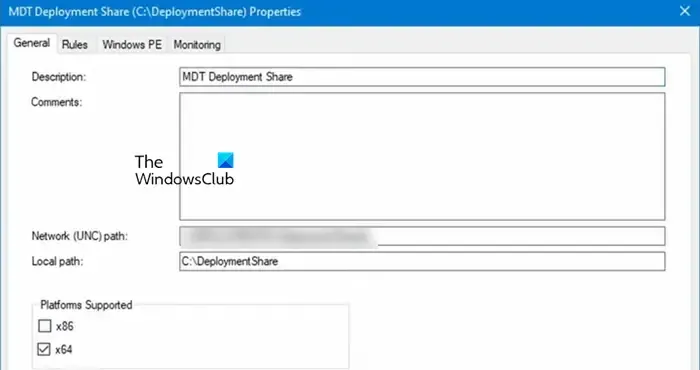
Passaggio 2: scaricare e configurare una versione precedente di Windows PE
Sebbene la precedente soluzione alternativa possa fornire un sollievo temporaneo, si noti che le funzionalità a 32 bit non sono più supportate nelle recenti versioni di MDT. Pertanto, si consiglia di scaricare un componente aggiuntivo di Windows PE meno recente. Eseguire queste azioni:
- Vai su learn.microsoft.com.
- Individuare il componente aggiuntivo Windows PE per ADK versione 2004 e fare clic sul collegamento per il download.
- Disinstallare tutti i componenti aggiuntivi correnti di Windows PE da Impostazioni > App > App installate.
- Procedere all’installazione del componente aggiuntivo appena scaricato.
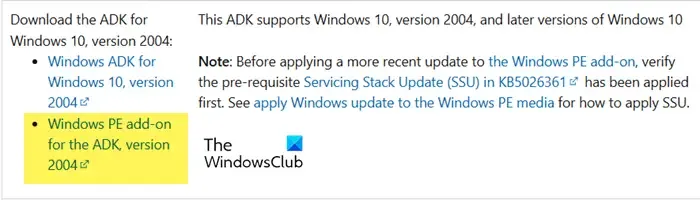
Passaggio 3: eliminare i file del profilo
Se Deployment Workbench non riflette correttamente le modifiche, la causa potrebbe essere la presenza di file di profilo obsoleti. Ecco come rimuoverli in modo efficace:
- Avviare Deployment Workbench dal menu Start.
- Selezionare File > Opzioni.
- Fare clic su Elimina file.
- Confermare l’eliminazione selezionando Sì nel prompt.
Suggerimento: dopo aver eliminato i file, riavviare il PC può spesso svuotare la cache e garantire che tutte le modifiche abbiano effetto.
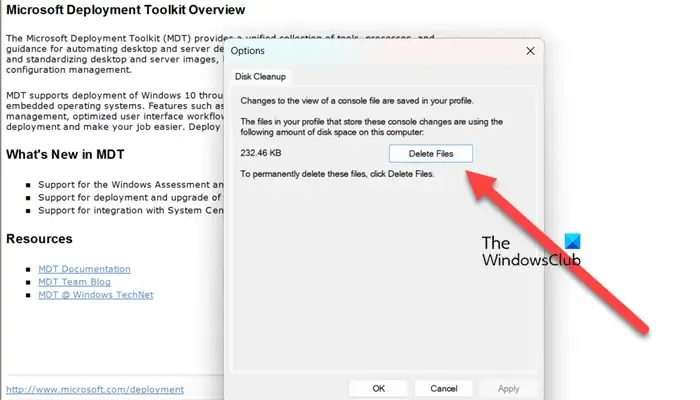
Passaggio 4: riparare il Deployment Workbench
Si consiglia di eseguire una riparazione su Deployment Workbench per risolvere i problemi sottostanti. La procedura varia leggermente tra Windows 10 e Windows 11:
Per Windows 11
- Apri Impostazioni.
- Vai su App > App installate.
- Trova “Deployment Workbench”, fai clic sul menu delle opzioni e seleziona Modifica.
Per Windows 10
- Vai su Impostazioni.
- Seleziona App > App e funzionalità.
- Individua “Deployment Workbench”, selezionalo e scegli Cambia/Modifica.
Quindi, fai clic su Ripara e segui le istruzioni visualizzate. Al termine del processo, utilizza Gestione Attività per chiudere tutte le istanze di Deployment Workbench e verificare se il problema di arresto anomalo è stato risolto.
Riepilogo
Implementando le strategie illustrate in questa guida, l’esperienza utente con Microsoft Deployment Toolkit Workbench può essere notevolmente migliorata, in particolare quando si accede alle proprietà di WinPE. Ogni metodo è semplice e può contribuire a mitigare efficacemente i problemi di crash.
Conclusione
Il problema del crash di Deployment Workbench durante l’accesso alle proprietà della scheda WinPE può essere risolto con approcci ben strutturati. Seguendo questi passaggi, gli utenti possono riottenere un accesso affidabile alle proprie impostazioni di configurazione e migliorare l’esperienza complessiva di gestione della distribuzione.
FAQ (Domande frequenti)
Cosa causa l’arresto anomalo di Deployment Workbench?
Gli arresti anomali possono essere causati da vari fattori, tra cui file mancanti, versioni software obsolete o limitazioni delle risorse di sistema.
Come posso prevenire incidenti in futuro?
Aggiornamenti regolari, il mantenimento di configurazioni appropriate e la cancellazione di file obsoleti possono aiutare a mitigare incidenti futuri.